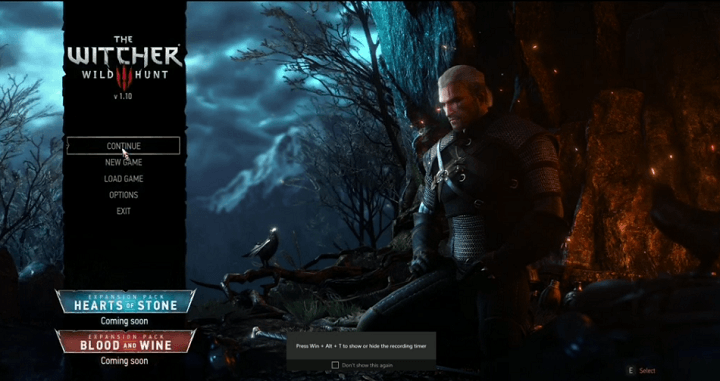- Siden Microsoft annonserte ankomsten av det nye operativsystemet, har mange brukere registrert seg som Windows Insiders.
- Dette programmet gir oss muligheten til å teste ut Windows 11 og bli mer kjent med det før utgivelsen.
- Av ulike grunner ønsker imidlertid noen å avslutte sin Insider-opplevelse og forlate dette programmet for godt.
- Denne artikkelen inneholder de nødvendige trinnene du må gå gjennom for å avslutte Windows Insider-programmet.

Som vi alle vet nå, spesielt de som er involvert i den aktive testingen av Windows 11, for å kunne ta det fremtidige OS for en prøvekjøring, må du bli en Windows Insider.
Men hva skjer når du vil skille deg av med denne opplevelsen og slutte å være insider og motta nye bygg helt?
Ikke bli motløs hvis du ønsker å ta dette spranget, siden prosessen ikke er vanskelig eller tidkrevende, så du kan bare gjøre det når du føler at denne nye opplevelsen har gått sin gang.
Hvordan komme ut av Windows Insider-programmet
Vær trygg på at vi vil veilede deg gjennom denne prosessen og sørge for at du forstår de nødvendige trinnene du må utføre.
Så hvis du har bestemt deg og ikke lenger ønsker å være en insider, er dette hva du trenger å gjøre for å velge bort denne tjenesten hvis du er en Windows 10-bruker.
- Få tilgang til Innstillinger menyen på enheten.
- Klikk på Oppdatering og sikkerhet knapp.

- Velg Windows Insider-programmet fanen og klikk på Gå ut av Insider-programmet.

- Følg trinnene oppført av Microsoft.
Så, som du kan se, er dette en enkel prosess, og det vil bare kreve noen få minutter av tiden din. Gjør dette bare hvis du er helt sikker på at du er ferdig med å være insider.
Slik velger du bort Windows Insider-programmet på Windows 11
Ja, du kan også legge igjen Insider-opplevelsen på Windows 11, men hvis du også vil gå tilbake til Windows 10, må du være i en bestemt brukerkategori for å gjøre det.
Først må du fortsatt være i en såkalt prøveperiode, som er 10 dager lang og begynner å bli målt siden første gang du har installert en Windows 11-forhåndsvisning på enheten din.
Etter denne tidsperioden vil du ikke lenger kunne gå tilbake og vil bli bedt om å installere operativsystemet på nytt. Vi skrev en ganske fantastisk og komplett artikkel om denne opplevelsen som du burde definitivt sjekke ut.
Men la oss gå tilbake til å forlate Insider-programmet på Windows 11. Ikke vær redd, siden dette er en ganske enkel prosess som vi er forberedt på å veilede deg gjennom. Her er hva du må gjøre:
- Få tilgang til Innstillinger menyen på din Windows 11-enhet.

- Velg Windows-oppdatering fanen og klikk på Windows Insider-programmet knapp.

- Klikk på Slutt å få forhåndsvisningsbygg knapp.

- Hvis du bare vil slutte å motta nye bygg hver gang Microsoft slipper en, bytt Slutt å få forhåndsvisningsbygg alternativet til På.

- Hvis du vil forlate Windows Insider-programmet, klikker du på Avregistrer denne enheten umiddelbart og følg de oppførte trinnene.

Det er stort sett alt som skal til. Som vi sa, ingenting er for komplisert eller tidkrevende, så det kan være lurt å gjøre det når du har 2 ledige minutter, hvis det virkelig er det du vil gjøre.
Hva kan jeg gjøre hvis Avregistrer-knappen er nedtonet?
Det er imidlertid scenarier der Slutt å få forhåndsvisningsbygg alternativet er utilgjengelig for noen brukere, og det virker helt nedtonet.

Vær trygg på at det er en grunn til at dette skjer, så ikke tenk på det som en feil.
Det alternativet vil være tilgjengelig når det skal utgis for offentligheten eller når en innsidebygg vil være RTM-bygget.
For de som ikke er kjent med begrepet, er RTM et dokument som brukes for å sikre at kravene som er definert for et system er koblet sammen på hvert punkt under verifiseringsprosessen. Den sikrer også at de er behørig testet med hensyn til testparametere og protokoller.
I utgangspunktet, for at dette skal fungere, må du gi kompatibilitetsinformasjon til Microsoft, slik at de kan vite hva de har å gjøre med.
For at denne informasjonssynkroniseringen skal fungere, må du slå på alternativene for diagnosedata i Innstillinger-menyen.
- Få tilgang til Innstillinger menyen på enheten.

- Velg Personvern og sikkerhet fanen og klikk deretter på Diagnose og tilbakemelding knapp.

- Snu Send valgfrie diagnosedata innstilling til På.

Hvorfor forlate Windows Insider-programmet?
Vel, dette er et litt vanskelig spørsmål fordi ingen tvinger deg til å gjøre noe. Og å være Windows Insider er ikke et tidsbegrenset medlemskap, så du kan gjøre hva du vil.
Hvis du vil fortsette å teste nye Windows-funksjoner og -apper, og til og med det kommende operativsystemet, er Windows Insider-programmet der du faktisk trenger å være.
Imidlertid, hvis du ble lei av denne opplevelsen eller du bruker en produksjonsbygging, som er mye mer stabil, kan du velge å velge bort denne tjenesten ved å følge trinnene ovenfor.
Det er ingen obligatoriske faktorer her, bare ditt eget ønske.
Har du bestemt deg for å forlate Insider-programmet? Fortell oss i kommentarfeltet nedenfor om disse trinnene har hjulpet deg med å nå målet ditt.